
Instagramで予約投稿する簡単な方法|公式アプリやPC・スマホでのやり方、ストーリーズの予約方法も解説

個人・企業ともに利用が増えているInstagram。
特にビジネス目的の利用だと、パソコンから投稿できると便利ですよね?
実は2021年10月22日(日本時間)より、デスクトップのWebブラウザからフィード投稿が可能になりました!
PCに保存されている画像や動画をより簡単に投稿できるようになります。
今回の記事を読むと、
これを読めばInstagram投稿が捗ります!
【2023最新版・Instagram活用セミナー開催!】
2023年8月24日(木)に、「2023最新版・Instagram活用セミナー|企業向けに投稿・分析のコツを基礎から解説!」を開催します!
企業がInstagramを運用する重要性、最新情報を踏まえた運用のコツ、投稿ネタの見つけ方、投稿分析の方法と、2023最新版・Instagram活用法を丁寧に解説します。
企業広報/SNS担当者様は、この機会にぜひご参加ください。
目次
今までは、パソコンから投稿するにはデベロッパー(開発者)向けツールでモバイル表示に切り替える必要がありました。
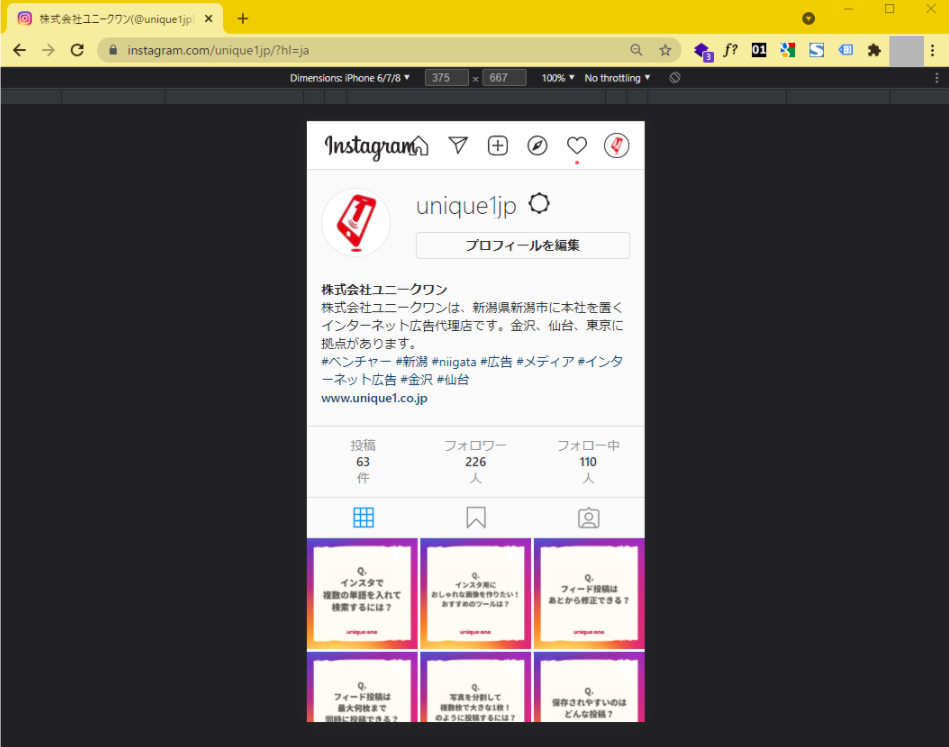
しかしこのやり方では、
・動画を投稿できない
・複数枚の画像を投稿できない
・投稿できる画像形式はjpegのみ
と制限が多く、あまり便利とはいえない状況でした。
依然としてパソコン(デスクトップ)からの投稿機能は要望が多いなか、2021年7月頃からテスト的に一部のユーザーがデスクトップブラウザから投稿できるようになっていました。
そして米国時間2021年10月21日(日本時間10月22日)、ついに全ユーザーにPCブラウザからの投稿機能が提供されるようになりました!
今回のアップデートにより、下記が改善されました!
従来の懸念点が解消され、パソコンからより便利に使えるようになったのです。
Instagramをパソコン(デスクトップ)から投稿する手順は下記です!
それぞれ詳しく手順をご説明します。
※今回はOS:Windows、ブラウザ:Chromeでの手順をご紹介します。PC環境によって画面が異なる場合がありますがご了承ください。
ブラウザでInstagramを開き、右上にある「+ボタン」をクリックします。
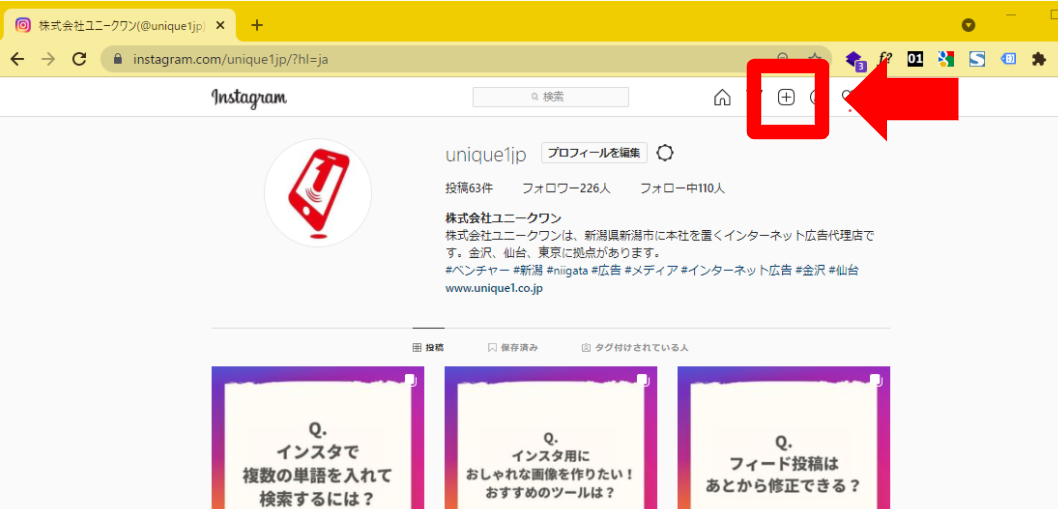
投稿する画像または動画をアップロードします。
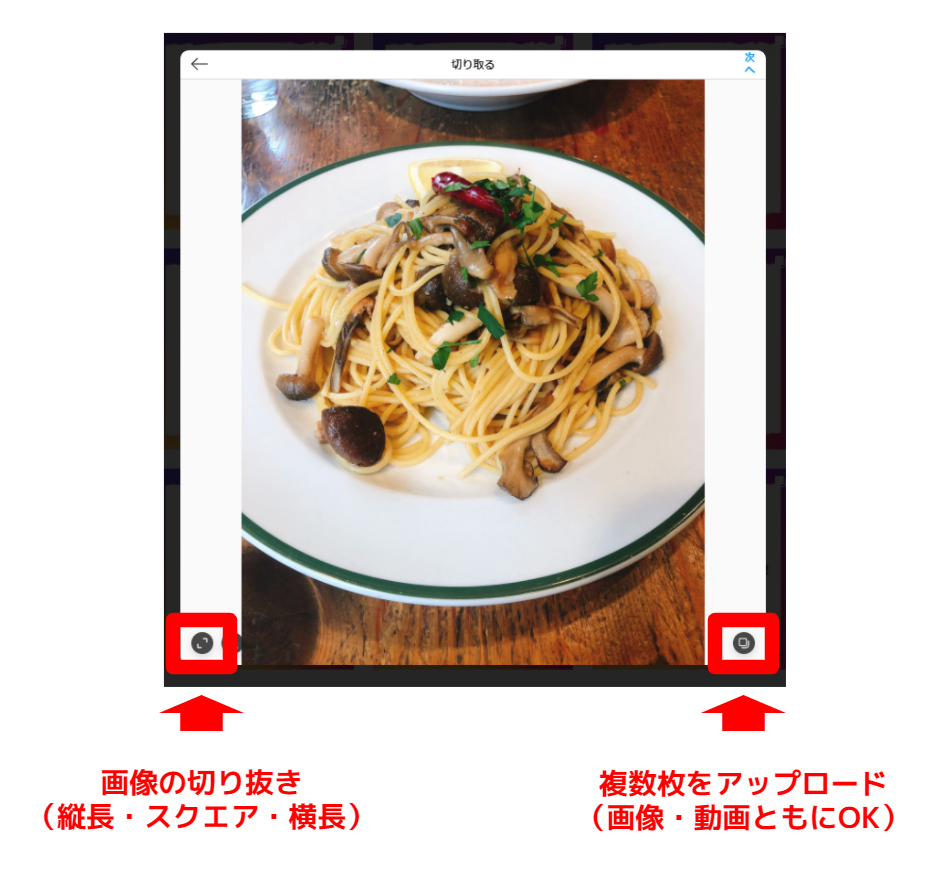
左下のボタンからは、画像の切り抜きができます。
元の比率・1:1(スクエア)・4:5(縦長)・16:9(横長)のいずれかから選択し、画像を切り抜きます。
右下のボタンからは画像・動画を複数アップロードすることができます。
画像・動画を混ぜた投稿も可能です。
画像・動画をアップロードしたら必要に応じて投稿を加工しましょう。
投稿画面右側のバーから加工できます。
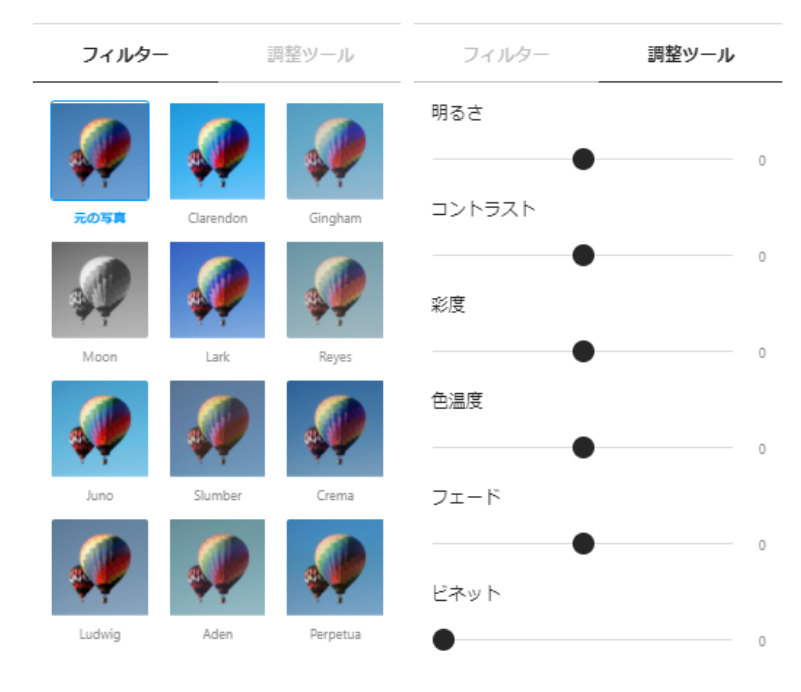
フィルターおよび調整ツールで、画像または動画がより映えるように調整します。
最後にキャプション(投稿文)を入力し「シェア」をクリックします。
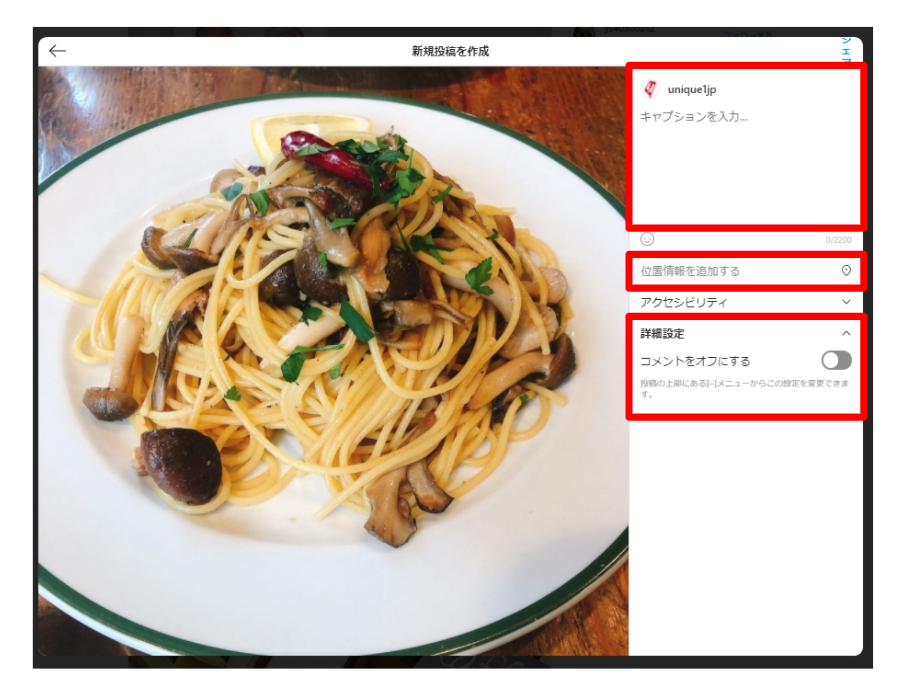
なお、パソコンからも位置情報の追加やコメントをオフにする設定も可能です。
インサイトとは、投稿へのリーチ数などを確認できる分析ツールのこと。インサイトはスマホだけでなくパソコンからも無料で確認できます。
まずはパソコンの画面でインサイトを確認したい投稿を表示させます。
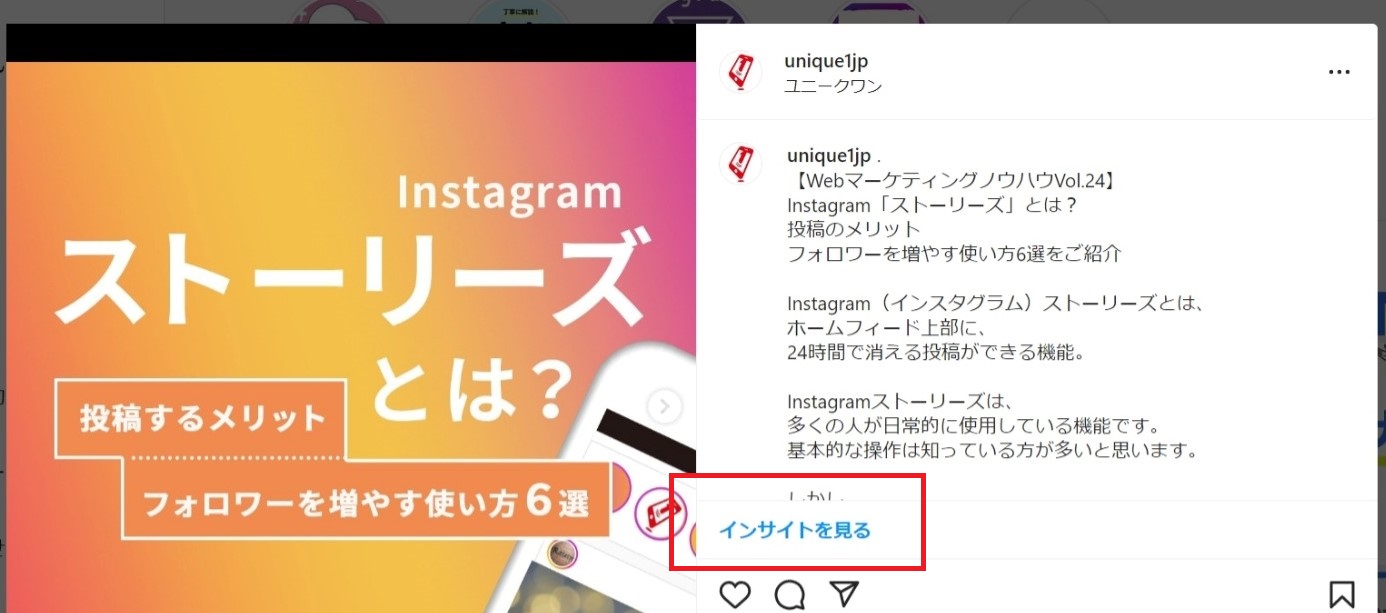
次に左下のある「インサイトを見る」をクリックすると確認できます。
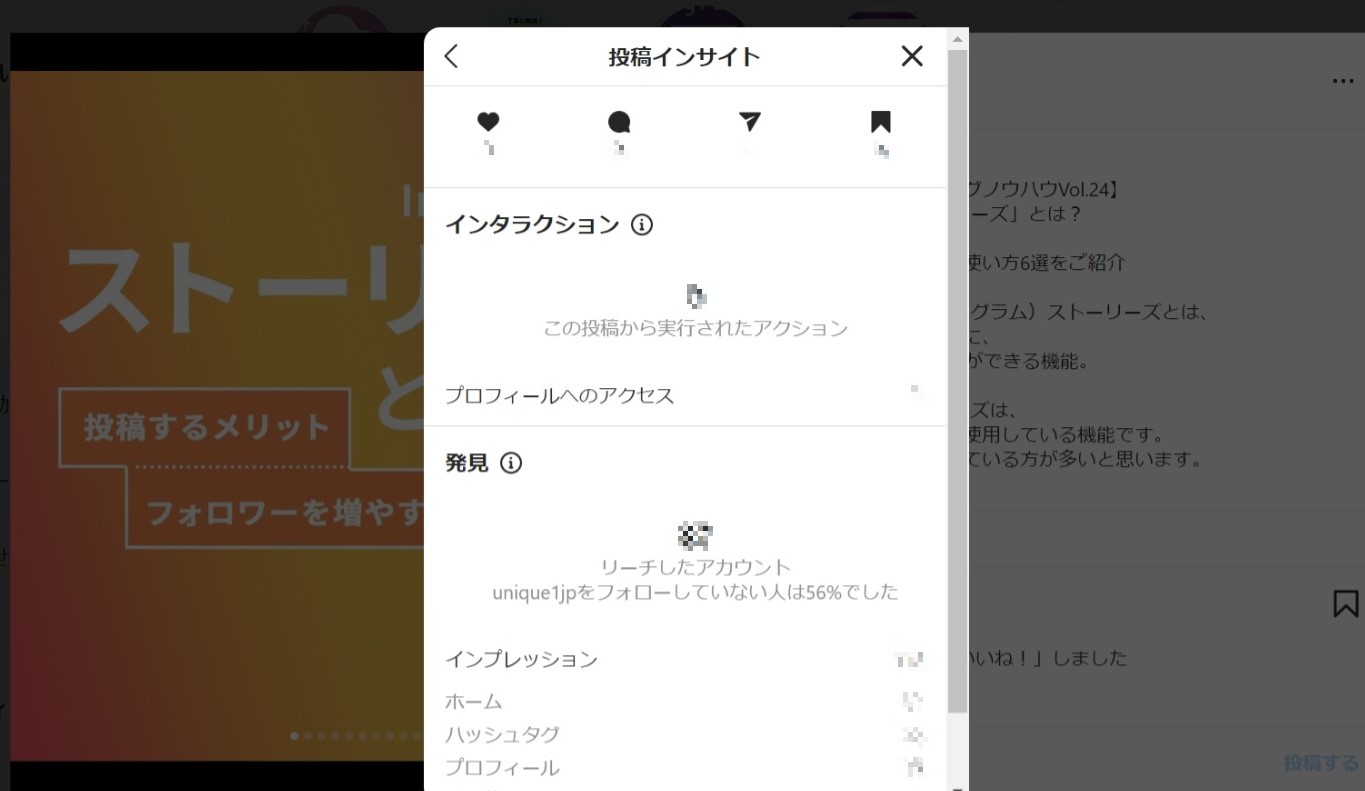
パソコンから投稿できるのは大変便利なのですが、デスクトップブラウザでは非対応の機能もあるので注意しましょう。
スマホのアプリから投稿する場合、投稿を途中で保存できる「下書き」機能があります。
しかしデスクトップブラウザ版では「下書き」保存できないため、作成途中の投稿は破棄されます。
またスマホアプリで作成した下書きをPCブラウザで編集・投稿することもできません。
パソコンから投稿する場合は、画像や動画、キャプションが揃ってから投稿するようにしましょう。
デスクトップブラウザからの投稿詳細設定は、一部の機能に限られています。
下記の詳細設定をしたい場合は、PCブラウザでは非対応なのでスマートフォンのアプリから投稿しましょう。
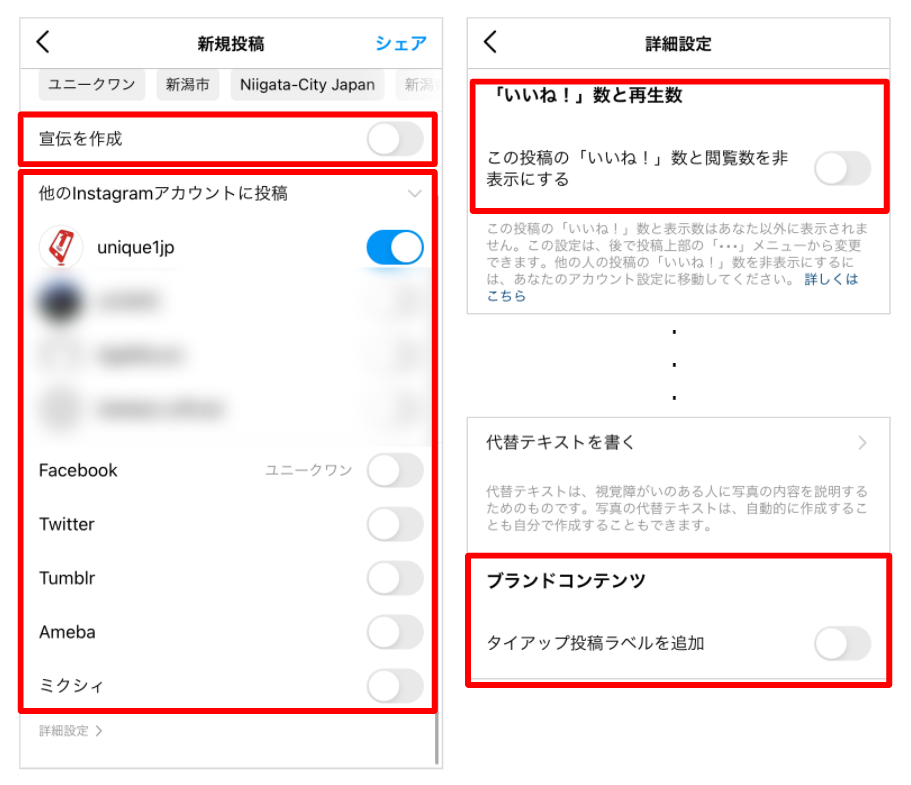
・宣伝を作成
フィード投稿を広告配信したい場合に使用する機能です。
・他のInstagramアカウント・SNSアカウントにシェア
スマホ版アプリでログインしている他のインスタアカウントや、連携している他のSNSアカウントに同時投稿したい場合に使用します。
・いいね!数と閲覧数を非表示
自分以外のユーザーにいいね!数や閲覧数を非表示にしたい時に使用します。
・ブランドコンテンツ
企業やブランドからのタイアップ投稿をしたい場合に使用します。
デスクトップブラウザから投稿できるのはフィード投稿のみ(2021年10月22日現在)。
リポスト投稿やリールなどはPCから投稿できません。
スマホ版アプリから投稿しましょう!
ストーリーズは「Meta Business Suite」から予約投稿可能です。

Instagramで予約投稿する簡単な方法|クリエイタースタジオの使い方・ストーリーズの予約方法も解説
Instagramをマメに更新しよう!と思っても時間がとれず、つい疎かになっていませんか?そんな方におすすめなのが、Instagramの”予約投稿”を活用すること!
Instagramのフィード投稿を事前に作成しておきたい場合は「クリエイタースタジオ」を使って予約投稿をしましょう!
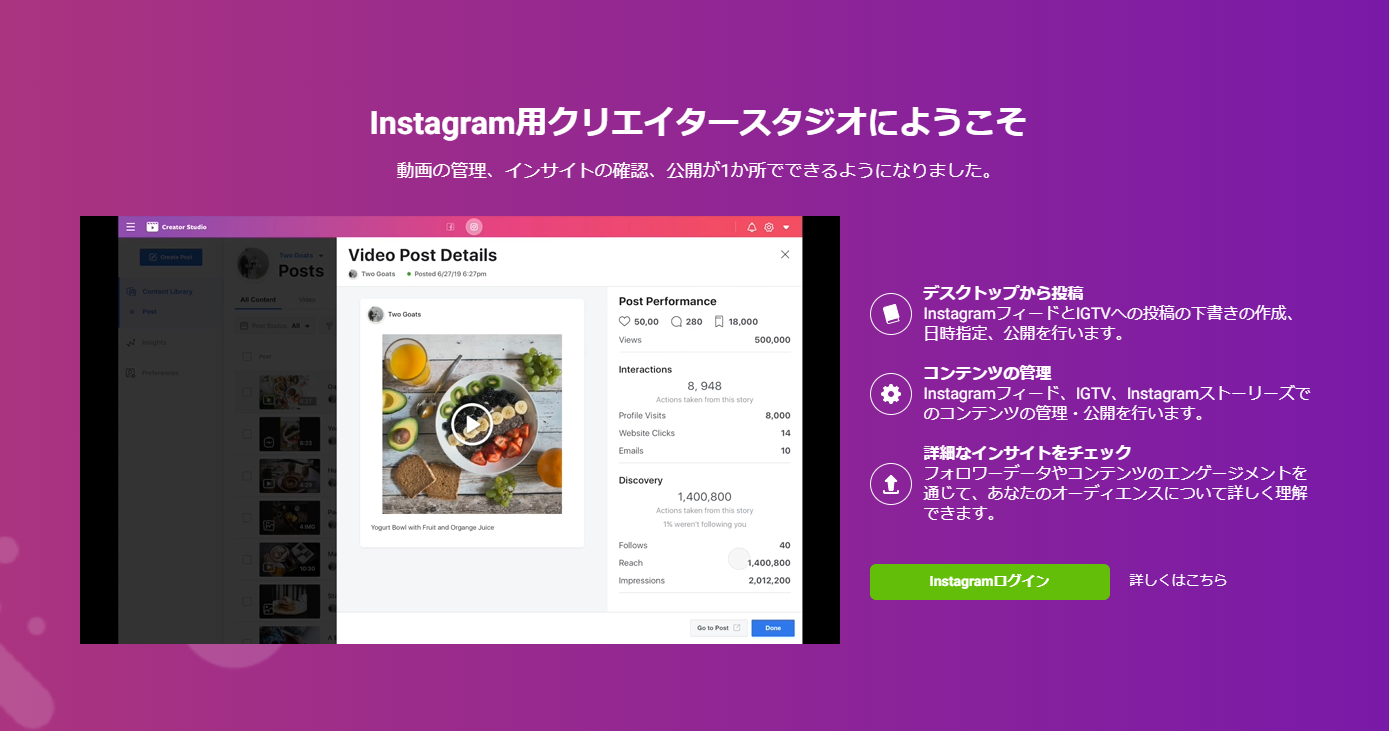
(公式サイトより引用)
Facebook社が公式に提供するツールで、パソコンから予約投稿が可能です。
Instagramがパソコンからも投稿できることで、より便利に活用できるようになりました。
投稿した後はユーザーの反応をしっかりチェックすることが大切です。
ユニークワンでも反応がよかった投稿やフォロワーの属性などを把握できる分析ツール「ooowl(オウル)」を2020年秋にリリース!
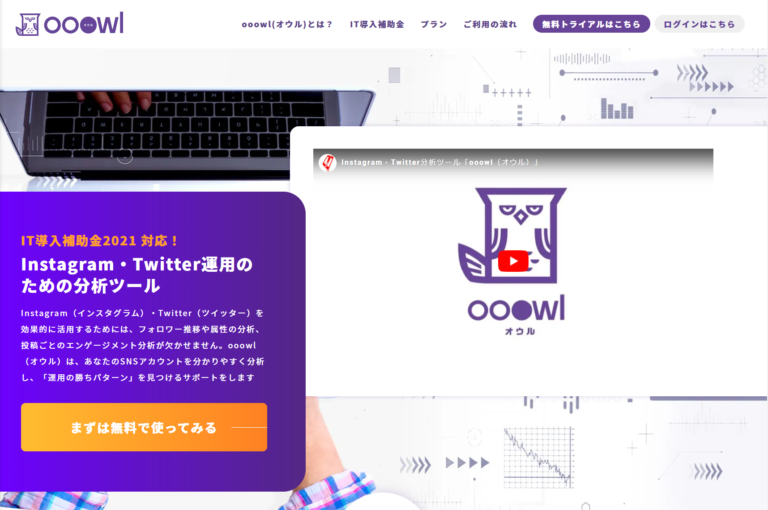
Instagram公式のインサイト分析と比べると、
という点でビジネスユーザー向けに使いやすい機能が充実しています!
すでにお客さまからたくさんお問い合わせを頂いていますので、ぜひこちらもご覧ください。